Câu trả lời (14)
-
nhấn Ctrl+S
bởi Nguyễn Đình Khải 09/05/2019
Like (0) Báo cáo sai phạm
09/05/2019
Like (0) Báo cáo sai phạm -
Vào file/save và thục hiện chỉ dẫn của hộp thoại Save
bởi Lê Tố Trinh 15/05/2019
Like (0) Báo cáo sai phạm
15/05/2019
Like (0) Báo cáo sai phạm -
- Chọn File
- Chọn Save
- Thực hiện hộp thoại Save as
bởi Huất Anh Lộc (Epic's Minecraft) 19/05/2019
Like (0) Báo cáo sai phạm
19/05/2019
Like (0) Báo cáo sai phạm -
Nhấn ctrl+S xuất hiện hộp thoại rồi chọn vị trí lưu
bởi Phan Trần Anh Khôi 22/05/2019
Like (0) Báo cáo sai phạm
22/05/2019
Like (0) Báo cáo sai phạm -
Ctrl+v
bởi Đinh Trí Dũng 09/07/2019
Like (1) Báo cáo sai phạm
09/07/2019
Like (1) Báo cáo sai phạm -
1. Lưu 1 văn bản mới đã soạn thảo.
Có 3 cách để lưu 1 văn bản có sẵn trong Word 2013:
Cách 1: Kích chọn vào biểu tượng Save góc trên bên trái màn hình soạn thảo:

- Cách 2: Vào thẻ File -> Save:

Cách 3: Sử dụng tổ hợp phím nhanh Ctrl + S để mở hộp thoại Save As.
Bạn có thể sử dụng 1 trong 3 cách trên để mở hộp thoại Save As.
- Hộp thoại Save As xuất hiện lựa chọn vị trí lưu đường dẫn trong Computer, OneDrive hoặc vị trí khác Add Place. Ví dụ ở đây chọn lưu ở trong Computer -> Browse để lựa chọn vị trí lưu văn bản:

ADVERTISEMENT
- Hộp thoại Save As xuất hiện lựa chọn đường dẫn tới vị trí muốn lưu -> lựa chọn các mục sau:
+ File name: Đặt tên cho văn bản cần lưu.
+ Save as type: Lựa chọn định dạng lưu văn bản, nếu bạn muốn lưu văn bản dưới định dạng Office 2003 kích chọn Word 97 – 2003 Document, hoặc lưu theo định dạng Office 2013 kích chọn Word Document:

- Sau khi lựa chọn xong định dạng kích chọn Save tiến hành lưu văn bản:

- Kết quả văn bản được lưu theo tên đã đặt:

2. Sửa đổi lại tên văn bản.
- Trường hợp bạn đã lưu 1 văn bản và muốn chỉnh sửa lại tên văn bản thực hiện như sau:
Bước 1: Vào File -> Save As -> lựa chọn vị trí lưu lại (hoặc có thể lưu đè lên file đã đặt tên) -> Browse:
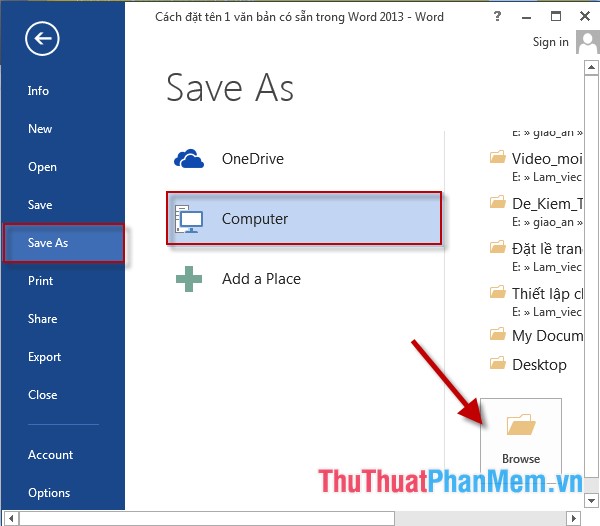
Bước 2: Hộp thoại Save As xuất hiện -> đặt lại tên file muốn sửa -> kích chọn Save -> hộp thoại Microsoft Word xuất hiện có các lựa chọn sau:
- Replace existing file: Lưu đè lên file cần sửa lại tên.
- Save Changes with a different name: Lưu với 1 file khác và giữ file có tên cũ.
- Merge changes into existing file: Các nội dung sửa đổi được thiết lập trên file hiện tại.
Sau khi lựa chọn kiểu lưu -> OK để đóng hộp thoại -> kích chọn Save tiến hành lưu:
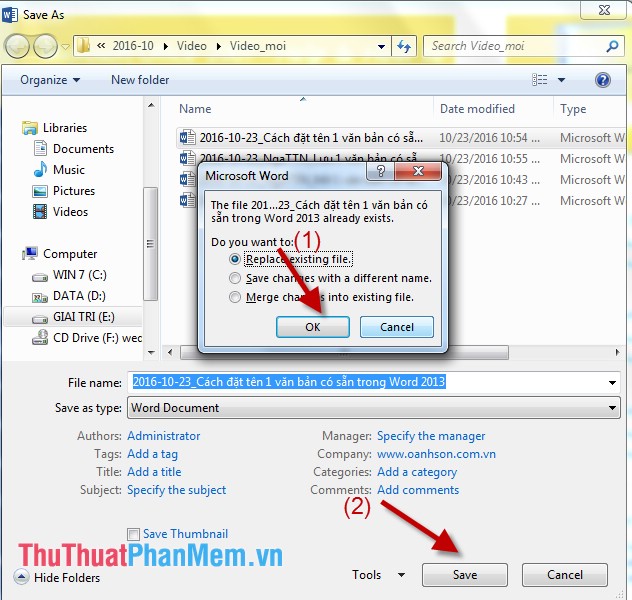
- Kết quả file đã được thay đổi tên:
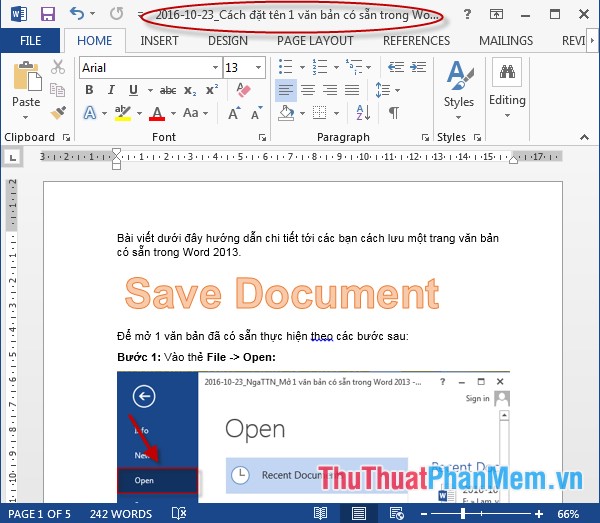 bởi Linh Trần
bởi Linh Trần 09/07/2019
Like (6) Báo cáo sai phạm
09/07/2019
Like (6) Báo cáo sai phạm -
Ctrl + S nhé
bởi Văn Thị Thảo Vy 19/07/2019
Like (1) Báo cáo sai phạm
19/07/2019
Like (1) Báo cáo sai phạm -
ctrl+s
bởi Hào Nguyễn 29/07/2019
Like (0) Báo cáo sai phạm
29/07/2019
Like (0) Báo cáo sai phạm -
Crtl + S => nhập tên => ok
bởi . Tps . 11/08/2019
Like (0) Báo cáo sai phạm
11/08/2019
Like (0) Báo cáo sai phạm -
Bấm dấu X
Hiện lên bản
Bấm Save
Chọn file
Bấm Save hoặc Ok
bởi Nguyễn Lê Thanh Tùng 20/08/2019
Like (0) Báo cáo sai phạm
20/08/2019
Like (0) Báo cáo sai phạm -
Ấn ctrl+s rồi nhập tên file lưu lại
bởi Chu Chu 23/08/2019
Like (0) Báo cáo sai phạm
23/08/2019
Like (0) Báo cáo sai phạm -
nhấn tổ hợp phím ctrl+s
bởi ❤Hoshikoyo Yuri❤ 23/08/2019
Like (0) Báo cáo sai phạm
23/08/2019
Like (0) Báo cáo sai phạm -
Vào file chọn save hoặc save as sau đó thực hiện chỉ dẫn của hộp thoại save hoặc save as.
bởi Phạm Hương Liên 06/10/2019
Like (0) Báo cáo sai phạm
06/10/2019
Like (0) Báo cáo sai phạm -
Các bước lưu văn bản là
bởi Nguyễn bá Hải 31/12/2021
Like (0) Báo cáo sai phạm
31/12/2021
Like (0) Báo cáo sai phạm
Nếu bạn hỏi, bạn chỉ thu về một câu trả lời.
Nhưng khi bạn suy nghĩ trả lời, bạn sẽ thu về gấp bội!

Lưu ý: Các trường hợp cố tình spam câu trả lời hoặc bị báo xấu trên 5 lần sẽ bị khóa tài khoản
Các câu hỏi mới
-
Em chuẩn bị đi du lịch ở Hội An cùng gia đình nên muốn tìm hiểu về thời tiết Hội An và một số món ăn nổi tiếng ở đó. Em sẽ tìm các thông tin trên với máy tìm kiếm Google như thế nào? Hãy chia sẻ kết quả tìm được với các bạn trong lớp.
18/12/2022 | 0 Trả lời
-
hãy nêu các bước tìm kiếm và thay thế văn bản trong phển mềm soạn thảo văn bản word
16/04/2023 | 1 Trả lời
-
định dạng văn bản là gì ? các thao tác định dạng văn bản , cho ví dụ minh họa
30/04/2023 | 1 Trả lời
-
VIDEOYOMEDIA
Bài toán: Gieo xúc xắc cho đến khi đạt được mặt 6 chấm thì dừng thuộc cấu trúc nào? Vẽ sơ đồ khối thể hiện cấu trúc đó.
03/05/2023 | 0 Trả lời
-
16/05/2024 | 0 Trả lời


